內容編輯
讓您的創意不再受到技術限制,快速創建令人驚艷的頁面,webblize為了達成更好的編輯體驗,研發了內容編輯器PageBuilder,提供多樣的選擇與功能,滿足各式創造力與實務流程上的需求,給您在編輯上最美好的體驗。
內容編輯
讓您的創意不再受到技術限制,快速創建令人驚艷的頁面,webblize為了達成更好的編輯體驗,研發了內容編輯器PageBuilder,提供多樣的選擇與功能,滿足各式創造力與實務流程上的需求,給您在編輯上最美好的體驗。
操作示範影片
版塊介紹
內容編輯器PageBuilder,是以屏為單位,並以直欄為編排規則的版塊來自由發揮,您可以透過頁面上的加號按鈕,新增需要的版塊於畫面之中,亦可在其他版塊上方或下方選擇安置新版塊,透過右上角箭頭的按鈕可以改變排列順序。版塊本身內部可以再依照需求安置更多元件,元件選擇有:圖片/文字/按鈕/影片/表單...等物件,已安置於畫面上的版塊與元件都可以做移除動作,只需要點擊物件上出現的垃圾桶,該版塊或元件即會由畫面上移除,請記得任何變更都需點擊下方的儲存按鈕。以下為各類型的版塊類型介紹:
此類型版塊將顯示全畫面寬度。
此類型版塊將顯示間距分隔寬度。
在這裡您可以建立多張圖片如Slider,Gallery的系列呈現。
電子商務版本專用版塊,當您安置此類模塊於頁面中,即可透過設定來決定要顯示的商品。
此區塊為會編寫程式使用。 可以選擇使用 HTML、CSS 或 JS 創建自己的內容。
建立您的文章列表,當您安置此類模塊於頁面中,即可透過設定來決定要顯示的文章。
透過以下各類型版塊說明介紹,可以更了解版塊的選擇,讓內容編輯更加靈活快速:
滿寬版面
此類型版塊將顯示於頁面全畫面寬度 ; 透過介面可選擇需要欄位數的版塊,每個版塊皆可設定配色與進場效果,並可於元件上方或下方安置更多元件或移除不需要的元件,讓版面資訊編輯更輕鬆簡單。
限寬版面
此類型版塊皆可自由設定內容顯示的寬度與高度 ; 透過介面可選擇需要欄位數的版塊,每個版塊皆可設定配色與進場效果,並可於元件上方或下方安置更多元件或移除不需要的元件,讓版面資訊編輯更輕鬆簡單。
圖片集
在這裡版塊可以建立多張圖片的系列呈現:
產品
電子商務版本專用版塊,當您安置此類版塊於頁面中,可透過版塊設定來決定要顯示的商品。
列表中的商品可依照以下方式載入:
注意:請確認關聯商品與分類是否為上架狀態。
進階
為有編寫程式的使用者專用版塊。 可以選擇使用 HTML、CSS 或 JS 創建自己的內容。 要編輯程式碼,請在置入後單擊左上角的編輯“鉛筆”按鈕。
部落格
此區塊為文章專用版塊,透過此版塊將文章列表帶入至頁面中,讓編輯更靈活。
版塊設定操作說明
若你已安置好所需的Block後,您可以通過點擊右上角齒輪選單,更改配置和色彩與效過。其中包括:
格式:
格式中包含以下設定值供選擇,上方內距,下方內距,內容寬度,內容水平對齊,您可以視版面需求調整。
色調:
您可以從六種調色板中選擇。如果您希望變更目前色彩配置,您可以直接點擊視窗最下方“編輯”,將會顯示“顏色設置”視窗。
效果:
系統提供淡入,滑動為此塊的內容添加效果動畫。可設定同時出現還是分批出現。
圖像設置說明
將滑鼠停在圖片元件上,元件左上角會出現一個“鉛筆”編輯按鈕,點擊後使用圖片的方式有兩種。
上傳:將從您的電腦上傳照片。
使用圖庫:點擊放大鏡按鈕,將開啟網站圖庫,圖庫裡有已上傳過的圖像。
圖像編輯:
圖像皆可選擇裁切或選擇比例。
選擇圖像透明度。
設定黑白圖像。
設定圖像連結。
圖像效果:
可添加視差捲動效果(限底圖使用)。
元件一覽表
您可以依據版塊的欄位來安置更多所需要的元件。以下為提供的元件類型:
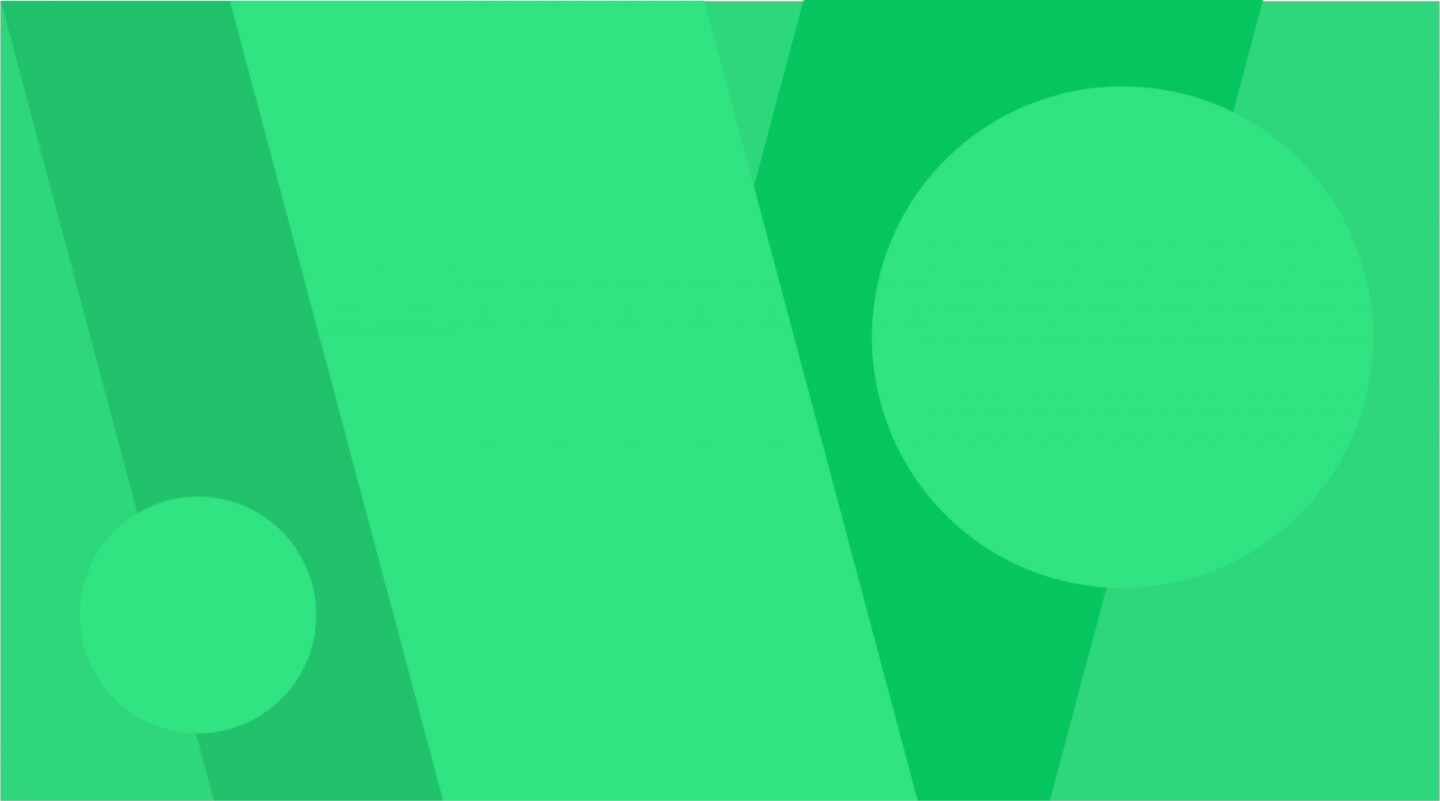
Growing with the brand, admiring how projects come together piece by piece.